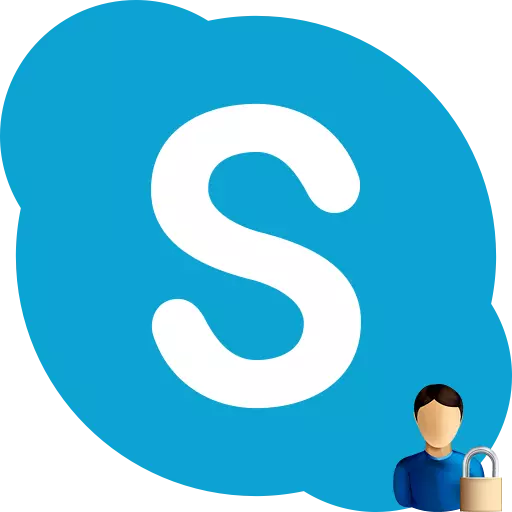
Skype-programmet er designet til at udvide mulighederne for kommunikation af personer på internettet. Desværre er der sådanne personligheder, som de ikke virkelig ønsker at kommunikere, og deres obsessive adfærd, det er lyst til at opgive, hvordan man bruger Skype. Men virkelig kan sådanne mennesker ikke blokere? Lad os finde ud af, hvordan du blokerer en person i Skype-programmet.
Låsning af en bruger via kontaktlisten
Bloker brugeren i Skype er ekstremt enkel. Du vælger den rigtige person fra listen over kontakter, som er placeret på venstre side af programvinduet, klik på den med højre museknap, og i den kontekstmenu, der vises, skal du vælge "Bloker denne bruger ..." vare.

Derefter åbnes vinduet, hvor det bliver spurgt, om du virkelig ønsker at blokere brugeren. Hvis du er sikker på dine handlinger, skal du klikke på knappen "Blok". Umiddelbart, sætter flåter i de relevante felter, kan du helt fjerne denne person fra notebook'en eller klage til det Skype-administrationen, hvis dens handlinger overtrådte netværkets regler.
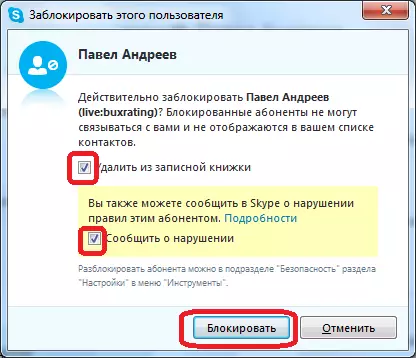
Når brugeren er blokeret, vil han ikke være i stand til at kontakte dig gennem Skype på nogen måde. Han på listen over kontakter modsat dit navn vil altid stå status for offline. Ingen meddelelser, som du blokerede det, modtager denne bruger ikke.
Låsning af brugeren i afsnittet Indstillinger
Der er også en anden måde at blokere brugere på. Det ligger i blacklisten over brugere i en særlig del af indstillingerne. For at komme derhen, gå alt for i afsnittet Menuafsnit - "Værktøjer" og "Indstillinger ...".
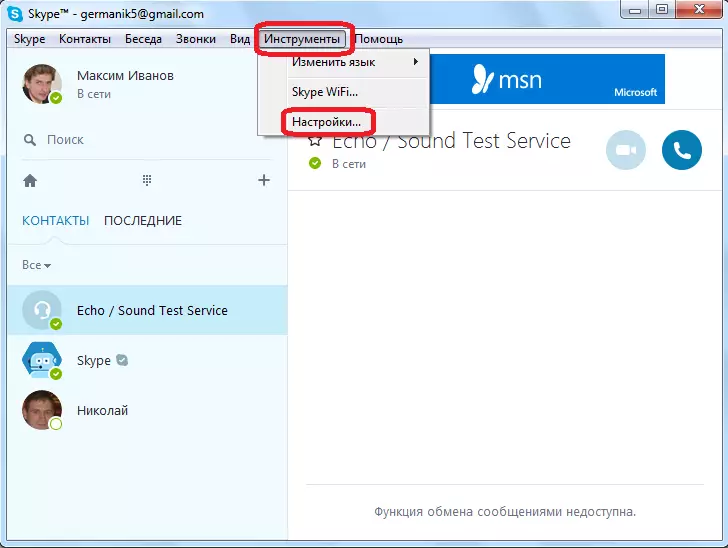
Gå derefter til afsnittet Sikkerhedsindstillinger.
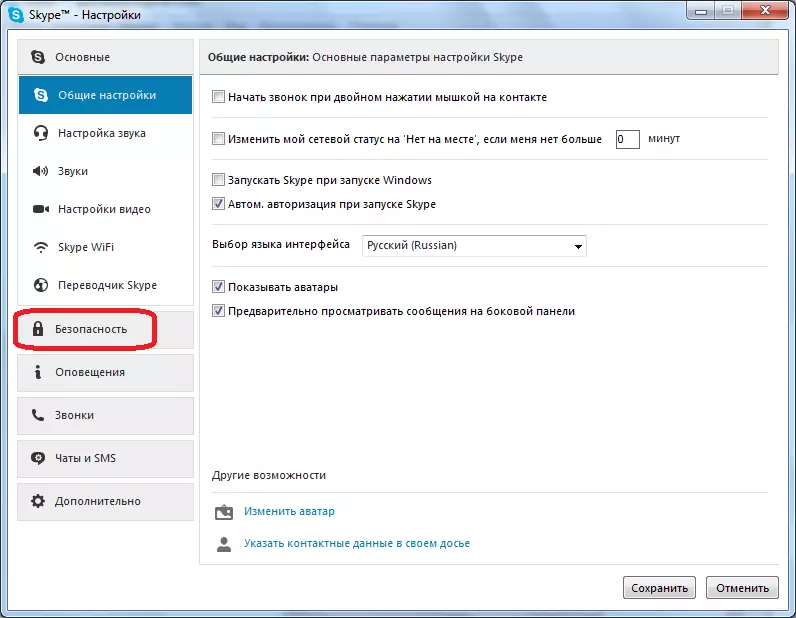
Endelig gå til de "blokerede brugere" underafsnit.

I bunden af vinduet, der åbnes, skal du klikke på en speciel formular i form af en rulleliste. Den indeholder kælenavne af brugere fra dine kontakter. Vælg det, brugeren, som vi ønsker at blokere. Klik på knappen "Bloker denne bruger", der er placeret til højre for brugervalgsfeltet.
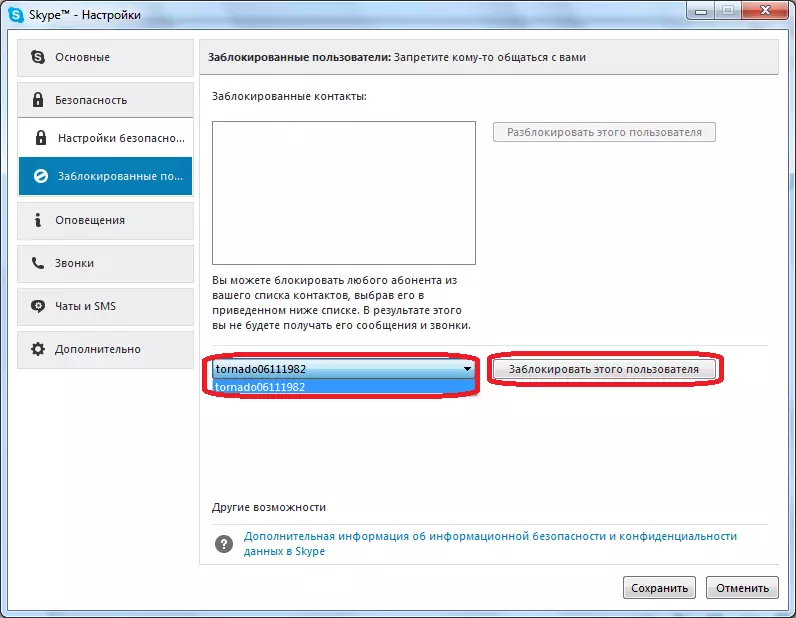
Derefter åbnes et vindue, der spørger om at blokere bekræftelse, som den forrige gang. Det giver også mulighed for at fjerne denne bruger fra kontakterne og klage til det Skype-administrationen. Klik på knappen "Blok".
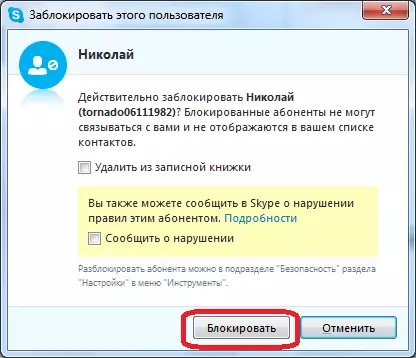
Når du kan se, tilføjes brugerens kaldenavn på listen over blokerede brugere.

Om, hvordan du låser brugere i Skype, læs i et særskilt emne på webstedet.
Som du kan se, blokere brugeren i Skype er ekstremt enkel. Dette generelt en intuitiv procedure, fordi den er nok til blot at ringe til kontekstmenuen ved at klikke på navnet på en obsessiv bruger i kontakter, og der for at vælge det tilsvarende element. Derudover er der mindre indlysende, men også ikke en vanskelig version: Tilføj brugere til Blacklist gennem et specielt afsnit i Skype-indstillinger. Hvis du ønsker det, kan en irriterende bruger også fjernes fra dine kontakter, og en klage kan udarbejdes om sine handlinger.
